其實這篇是多寫的,因為前一篇提到的 Transactional NTFS 官方只提供 Win32 API 而已,不提供包裝好的 managed code 用的 library… 因此現階段想始用它,P/Invoke 是逃不掉的… 這篇就先來複習一下,想要在 C# 裡呼叫 unmanaged code 該怎麼用吧。這邊的例子為了配合後面幾篇,就同樣的以檔案處理為例。
這篇我不想去長篇大論的討論 P/Invoke 那堆規則及語法,也不想去討論那堆 Marshal 的觀念等等… 想學好 P/Invoke 就別看我這篇了,應該去 MSDN 看… 這篇我只想交待一下該如何配合 windows api 來作檔案處理而已。因為這些是往後要用到 Transactional NTFS 必要的技巧,TxF 新的 API 都是跟 win32 標準檔案處理的 API 一一對應的,弄懂了如何用 win32 api 操作檔案,你大概就學會八成的 TxF 了… 想用 TxF … 熟悉點 P/Invoke 是應該的…
先從最單純的 MoveFile 開始吧,它沒有扯到啥 pointer 或是 handle … 算是最單純的例子.. 先來看看這 API 原生的樣子:
BOOL WINAPI MoveFile( __in LPCTSTR lpExistingFileName, __in LPCTSTR lpNewFileName );
這 API 做啥事就不用多說了,把 lpExistingFileName 這檔案搬到 lpNewFileName 去… 搬成功還是失敗,就用 BOOL 值把結果傳回來。這時就要透過 P/Invoke 的用法,想辦法產生一個可以對應到 unmanaged code 的 C# function … 我先把宣告方式貼出來,再來解試 code …
P/Invoke: MoveFile
[DllImport("kernel32.dll")]
static extern bool MoveFile(string lpExistingFileName, string lpNewFileName);
寫過 C / C++ 的人,大概對 extern 這個 keyword 不陌生吧? extern 這修飾字代表這個 function 是外來的,C# 正好拿來用在這裡。外來的 DLL 都是 function 型態,所以一定是 static, 沒有綁著任何一個物件… 而標在上面的 Attribute: DllImport, 則是標上這個 function 是來自那個 DLL。
在這個例子裡,這樣就足夠了,直接在程式裡試著寫一段 C# (managed code) 來試看看結果吧:
P/Invoke Sample #1. MoveFile
public class PInvokeTest
{
[DllImport("kernel32.dll")]
static extern bool MoveFile(string lpExistingFileName, string lpNewFileName);
public static void Main(string[] args)
{
string srcFileName = @"C:\file1.txt";
string dstFileName = @"C:\file2.txt";
Console.Write("move file: from [{0}] to [{1}] ... ", srcFileName, dstFileName);
if (MoveFile(srcFileName, dstFileName) == true)
{
Console.WriteLine("OK!");
}
else
{
Console.WriteLine("FAIL!");
}
}
}
程式執行前,看一下 C:\ 的 DIR *.TXT 指令執行結果:
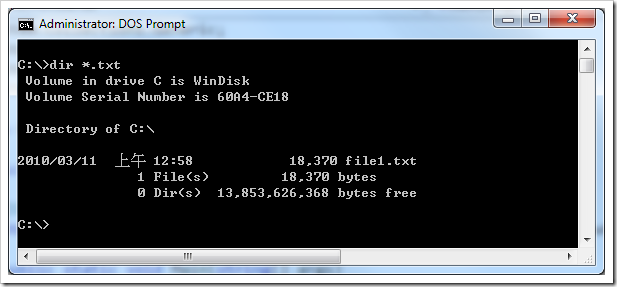
沒錯,有 c:\file1.txt 這檔案… 接著來執行範例程式:
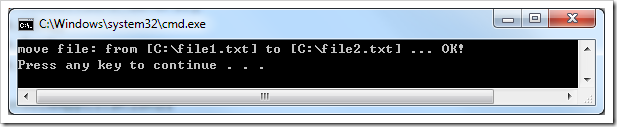
執行成功。再重新看一下 C:\ 的 DIR *.TXT 指令執行結果:
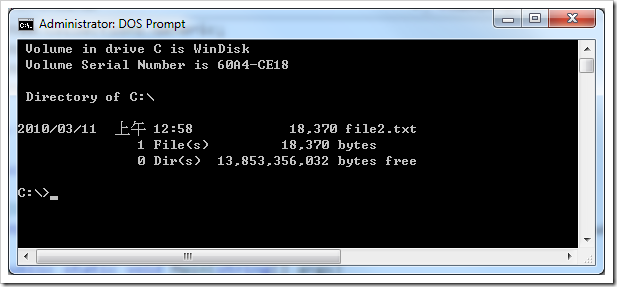
看來程式很順利的呼叫了 win32 api 裡定義的 MoveFile( … ) … 這種範例有點不入流,要處理檔案總不可能只有這樣吧? 接著我們再來看看需要 Open File 加上讀寫檔案內容的應用。
Windows 是個以 HANDLE 為主的作業系統,一般在寫 C / C++ 程式,都是以指標(POINTER)的方式在處理資料,但是在 windows 裡,作業系統提供的資料用的指標,則特別以 “HANDLE” 來稱呼,它比一般的 POINTER 來說多了一些管理的動作。因此你開啟的檔案,或是建立的視窗,通通都以 HANDLE 來稱呼,而不是單純的用 POINTER (雖然它也是個 POINTER 啦)。接下來的例子就來看看 HANDLE 的應用。
public class PInvokeTest2
{
[DllImport("kernel32.dll", SetLastError = true, CharSet = CharSet.Auto)]
public static extern IntPtr CreateFile(
string lpFileName,
uint dwDesiredAccess,
uint dwShareMode,
IntPtr SecurityAttributes,
uint dwCreationDisposition,
uint dwFlagsAndAttributes,
IntPtr hTemplateFile
);
[DllImport("kernel32.dll", SetLastError = true)]
static extern bool CloseHandle(IntPtr hObject);
public static void Main(string[] args)
{
IntPtr pFile = CreateFile(
@"c:\file1.txt",
0x80000000,
0x00000001,
IntPtr.Zero,
3,
0,
IntPtr.Zero);
Stream fs = new FileStream(pFile, FileAccess.Read);
TextReader tr = new StreamReader(fs);
Console.WriteLine(tr.ReadToEnd());
tr.Close();
fs.Close();
CloseHandle(pFile);
}
}
這個例子裡,很 “神奇” 的把 unmanaged code 拿到的指標 (IntPtr), 丟給 System.IO.* 底下的 FileStream 來用,竟然還能成功的開啟檔案並且把資料讀出來… 沒錯,MS寫的東西本來就都是同一家人,System.IO 那堆東西就是這樣包出來的。 這段範例程式除了看起來複雜一點之外,跟那堆要查文件才知道是啥意思的 flags 之外,其它都很簡單,不過就 Open File, 然後讀出內容,接著 Close …
較特別的是,在 P/Invoke 的世界裡,都用 struct System.IntPtr 這個型別,來代表 unmanaged 世界裡常用到的 POINTER.. 藉著這個型別,我們就可以把兩個世界的橋樑給搭起來。不過當你執行這個範例時,編譯器會給你一個很礙眼的警告:
‘System.IO.FileStream.FileStream(System.IntPtr, System.IO.FileAccess)’ is obsolete: ‘This constructor has been deprecated. Please use new FileStream(SafeFileHandle handle, FileAccess access) instead. http://go.microsoft.com/fwlink/?linkid=14202’
沒錯,這是老用法了,一如用指標有數不盡的缺點,新的語言都想盡辦法扔掉它 (POINTER: 我是無辜的…),連包裝過的 IntPtr 也不例外。在 .NET Framework 2.0 裡就不再建議你用這個建構式了,請改用 SafeFileHandle …. 既然在 windows 的世界裡,一切系統的資源都是以 HANDLE 來處理,自然的在 managed code 裡也有對應的型別,它就是 System.Runtime.InteropServices.SafeHandle 。接著再來看看改用 SafeHandle 的版本:
public class PInvokeTest3
{
[DllImport("Kernel32.dll", SetLastError = true, CharSet = CharSet.Auto)]
static extern SafeFileHandle CreateFile(
string fileName,
uint fileAccess,
uint fileShare,
IntPtr securityAttributes,
uint creationDisposition,
uint flags,
IntPtr template);
public static void Main(string[] args)
{
SafeFileHandle pFile = CreateFile(
@"c:\file1.txt",
0x80000000,
0x00000001,
IntPtr.Zero,
3,
0,
IntPtr.Zero);
Stream fs = new FileStream(pFile, FileAccess.Read);
TextReader tr = new StreamReader(fs);
Console.WriteLine(tr.ReadToEnd());
tr.Close();
fs.Close();
pFile.Close();
}
}
執行的結果,當然也是順利的把文字檔內容印到 CONSOLE 裡了,我就不再多貼,直接看程式碼。
其實這裡有點偷吃步,用的是 SafeFileHandle, 而不是 SafeHandle。雖然兩者有繼承關係啦。不過後面我就都把它當成 SafeHandle 看待。這個版本的程式,除了把 IntPtr 換成 SafeFileHandle 之外,及最後的 CloseHandle( pFile ) 改成直接呼叫 SafeHandle.Close( ) 之外,沒有太大的不同了。有啦,把 IntPtr 跟 CloseHandle 兩者包裝在同一個 SafeHandler 裡是安全的多,至少 SafeHandle 實作了 IDispose 的介面,在適當的情況下,它至少會自動的被呼叫 Dispose( ) 回收資源…
看到這裡,以前老搞不清楚的 FileStream 為什麼有幾個怪怪的 constructor, 自從研究了 TxF 之後,意外的晃然大悟… 算是額外的收穫吧! 原來就是要配合 P/Invoke 使用…
其實說穿了,呼叫 win32 api 大概就這幾招了,幾種 unmanaged code 裡用到的型別,指標都可以對應之後,程式寫起來就簡單了。這篇我特意漏掉一部份,就是各種用 uint 來當作 flags 的型別,沒有轉到對應的 enum 列舉型別,我是覺的這是 option 啦,畢竟查查文件就有,多列上來我得多打好多字… 篇幅有限 XD
這幾個例子如果都看懂後,那麼 TxF 就沒有障礙了! 接下來就看下回分解了 :D 下回會看到第一個 “交易式” 的檔案處理範例! 沒灌 windows vista / 2008 / 7 / 2008 R2 的讀者門,快去準備吧!
參考資訊:
-
有用的網站: PINVOKE.NET http://www.pinvoke.net/index.aspx
這網站幫你整理好了各種 win32 api 該如何宣告它的 C# signature, 以供 p/Invoke 使用。如果你不熟它的語法,這網站可以幫你不少忙。另外它也提供了一些方便的工具,像是 winform 的查詢工具,或是 visual studio 用的 add-ins
-
MSDN 的 API 說明: MoveFile http://msdn.microsoft.com/en-us/library/aa365239(VS.85).aspx
-
什麼是 P/Invoke ? Wiki 的說明: http://en.wikipedia.org/wiki/Pinvoke
-
Safe Handle & Critical Finalization (實在是看不懂的中譯… “安全控制代碼和關鍵結束” ???) http://msdn.microsoft.com/zh-tw/library/fh21e17c(v=VS.90).aspx
